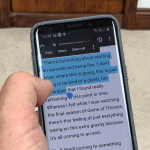Η διεύθυνση MAC (Media Access Control) είναι ένας μοναδικός αναγνωριστικός αριθμός που αντιστοιχεί σε κάθε συσκευή δικτύου. Αποτελείται από 12 ψηφία (συνήθως εμφανίζεται σε μορφή 6 ζευγών, π.χ., “00:1A:2B:3C:4D:5E”) και χρησιμεύει για την επικοινωνία μεταξύ των συσκευών σε ένα τοπικό δίκτυο. Αν και η IP διεύθυνση αλλάζει ανάλογα με το δίκτυο, η MAC διεύθυνση παραμένει σταθερή για τη συγκεκριμένη συσκευή. Παρακάτω θα δείτε πώς μπορείτε να βρείτε τη διεύθυνση MAC του υπολογιστή σας, είτε χρησιμοποιείτε Windows είτε macOS.
Βήματα για Windows:
- Χρήση της Εντολής Command Prompt
- Πατήστε
Win + Rγια να ανοίξετε το παράθυρο “Εκτέλεση”. - Πληκτρολογήστε
cmdκαι πατήστε Enter. - Στο παράθυρο της γραμμής εντολών, πληκτρολογήστε
ipconfig /allκαι πατήστε Enter. - Θα εμφανιστούν πληροφορίες για όλες τις δικτυακές συνδέσεις. Αναζητήστε την εγγραφή με την ένδειξη “Physical Address” ή “Διεύθυνση Φυσικού Εξοπλισμού”. Αυτή είναι η MAC διεύθυνση της σύνδεσής σας.
- Πατήστε
- Ρυθμίσεις Δικτύου
- Μεταβείτε στις “Ρυθμίσεις Δικτύου και Internet”.
- Κάντε κλικ στην ενεργή σύνδεση (Wi-Fi ή Ethernet).
- Στις λεπτομέρειες της σύνδεσης θα δείτε τη MAC διεύθυνση, που μπορεί να αναφέρεται ως “Physical Address”.
Βήματα για macOS:
- Μέσω System Preferences
- Ανοίξτε το μενού “System Preferences” και επιλέξτε “Network”.
- Επιλέξτε την ενεργή σύνδεση (Wi-Fi ή Ethernet) από την αριστερή πλευρά και κάντε κλικ στο “Advanced”.
- Μεταβείτε στην καρτέλα “Hardware” ή “Wi-Fi”, όπου εμφανίζεται η MAC διεύθυνση.
- Χρήση του Terminal
- Ανοίξτε το Terminal και πληκτρολογήστε την εντολή
ifconfig. - Βρείτε τη γραμμή που ξεκινά με “ether”. Αυτή περιλαμβάνει τη MAC διεύθυνση της συσκευής σας.
- Ανοίξτε το Terminal και πληκτρολογήστε την εντολή
Η γνώση της MAC διεύθυνσής σας μπορεί να είναι χρήσιμη για την επίλυση προβλημάτων δικτύου, την πρόσβαση σε συγκεκριμένα δίκτυα ή την ενίσχυση της ασφάλειας.